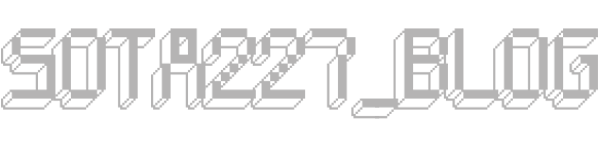設定がうまくいかない?USBでスマホの写真をパソコンに転送するコツをご紹介します。
クリックできる目次
デバイス間の設定の混乱が写真転送を困難にしている現状
多くの人が経験する問題の一つが、スマホからPCへの写真転送時のトラブルです。
デバイス間の設定が原因で、思うように写真が転送できないことがあります。
特に、OSの違いやUSBケーブルの互換性の問題があります。
スマホとPCの設定を適切に行わなければ、写真転送はうまくいきません。
互換性の問題を解消する具体的なアプローチ
この問題を解決するためには、デバイス間の互換性を確保することが重要です。
まず、使用しているスマホとPCのOSバージョンを確認し、最新の状態にアップデートすることをおすすめします。
次に、正しいUSBケーブルを使用すること。
データ転送用のUSBケーブルと、充電のみ可能なケーブルがあるため、適切なタイプを選ぶ必要があります。
充電の電力が表示されるマルチタイプの高性能ケーブル
各デバイスの写真転送手順と注意点
AndroidからWindowsへの転送
- USBケーブルを使用してスマホをPCに接続します。
- スマホの画面で、「ファイル転送」を選択します。
- PCでデバイスを認識後、ファイルエクスプローラを開き、写真をコピーします。
AndroidからMacへの転送
- USBケーブルまたはUSB-Cケーブルを使用して、AndroidスマートフォンをMacに接続します。
- Androidスマホで、「ファイル転送」モードを選択します。
- Macに「Android File Transfer」アプリをインストールして起動し、ファイルを転送します。
iPhoneからMacへの転送
- Lightningケーブルを使用してiPhoneをMacに接続します。
- Finder(iTunesから引継ぎ)やフォトアプリを通じて、写真を選択し転送します。
iPhoneからWindowsへの転送
- iPhoneをUSBケーブルでWindows PCに接続します。
- PC上で自動的にポップアップする「デバイスを信頼しますか?」というメッセージに「信頼」を選択します。
- Windowsのエクスプローラーを使用して、iPhone内の写真を選択し、PCに転送します。
注意点
- 「削除しますか?」あるいは「フォーマットしますか?」といったメッセージは、データを削除する確認なので、くれぐれも流れで「OK」を押さないように! この場合はデータの互換性が合っていないためです。
- USBポートの不具合やドライバの更新もトラブルの原因になることがあります。
- 複数のデバイス間で設定を同期させることで、エラーの可能性を減らすことができます。
クラウドサービスを利用した写真の管理と削除方法
クラウドサービスはスマホやiPhoneなら組み込まれているサービスです。
クラウドサービスは、スマートフォンを失くしたとしても、写真を安全に保管してくれる非常に便利なツールです。
GoogleフォトやiCloud フォトなどのサービスは、スマホの写真を自動的にバックアップし、いつでもどこでもアクセスできます。
しかし、これらのサービスはスマホのデータを複製し、クラウドに保存するため、デバイスの空き容量を確保するためにスマホ内の写真を削除しても、クラウドに保存された写真が自動で復元されることがあります。
これにより、意図しない写真の残留が発生することがあります。
写真をクラウドから削除する手順
- Googleフォトからの削除:
- Googleフォトアプリを開きます。
- 削除したい写真またはアルバムを選択します。
- 画面上部の「削除」アイコン(ゴミ箱)をタップします。
- 削除を確認します。これにより、デバイスとクラウドの両方から写真が削除されます。
- iCloudフォトからの削除:
- iPhoneまたはiPadでは「写真」アプリを開き、「アルバム」または「写真」タブを選択します。
- 削除する写真を選び、「削除」アイコンをタップします。
- 「最近削除したアイテム」フォルダに移動し、再度削除を行います。これでiCloudとデバイスの両方から写真が完全に削除されます。
注意点
- 写真を削除する前に、必要な写真がクラウドサービス以外にもバックアップされていることを確認してください。
- クラウドサービスの設定を確認し、「同期」をオフにすると、デバイスからの削除がクラウドに影響を与えないようにすることもできます。
写真や動画であればクラウドサービスからダウンロード
PCからクラウドサービスにアクセスすれば、現状のスマホの中の写真がクラウドサービス上で表示されるのでそこからダウンロードすれば、実際は同じ(写真・画像などのデータを確保した)ことになります。
写真転送の問題を一掃するための総まとめ
デバイス間の設定を適切に行い、互換性の問題を解消することで、スムーズな写真転送が可能になります。
このプロセスを習慣化することで、将来的にも同様の問題を防ぐことができます。
USBケーブルの選択やOSのアップデートに注意を払いましょう。
今日は ご訪問ありがとうございます!
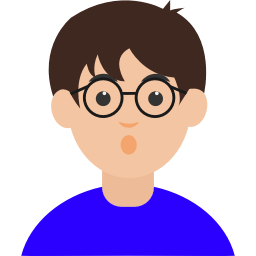
下にスクロールしていただきますと、おすすめのスイーツやオーガニック紅茶などお求めいただけます!
広告ブロックは安心して外していただけます。見苦しい広告などはご紹介していません!
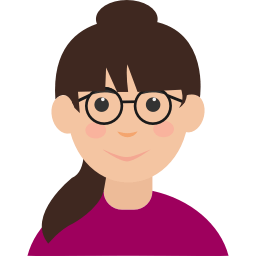
ぜひ下の SNS ボタンから シェア・保存 していただきますと再度みつけていただくことが簡単になります!